Apple Pencil第2世代がiPad Proに反応しない時の対処法
Apple PencilをiPadにくっつけたのに認識されず、画面をなぞってもiPadが反応しない!
第1世代でそんなことがよくあったけど、第2世代でも起こった!
購入してまだ数ヶ月ですが、こんな症状が出てしまいました。
対処法は知っていたので対応できましたが、ちょっと早くない?と思いつつ、同じような症状でお困りの方の助けになればと思い、この記事に対処をまとめました。
アップルペンシル 第1世代と第2世代 とは
Apple Pencilはアップルが出しているスタイラスペンです。
Bluetoothで接続し、文字や絵を描くことができます。
どちらも筆圧を感知し、アプリによってはその筆圧によって太さが変わったり、違う効果を引き起こしたり、ただ書くだけではない機能が備わっています。
第2世代はさらにペンをタップすることで消しゴムに切り替えたりなんかもできます。

iPadとの接続方法にも違いがあり、第一世代はペンの後ろ側にキャップがあり、それを外すとLightningに接続できる端子があり、それをiPadのLightningに挿すことでiPadに接続できます。同時にアップルペンシルの充電も行います。
第2世代は磁石が付いていて、iPadの以下の写真の部分にくっつけることでiPadに接続できます。第2世代はこの状態で充電もできます。
第1世代はどこかにくっつけたりできませんし、長さも長く、普通の筆箱に入らないので持ち運びに不便でしたが、第2世代はiPadにくっつけることができるので持ち運びに便利です。

Apple PencilがiPadに反応しない
そんなアップルペンシルを私はShapr3Dというアプリで3Dモデルを作ったり、Conceptというアプリでメモを書いたりして結構ヘビーに使っています。
Shapr3Dというアプリについてはこちらの記事でも紹介しています。Apple Pencilの一つの活用例として参考にしていただけると嬉しいです。
第2世代は購入してから半年ほどですが、ちょっとトラブルがありました。
それはiPadにくっつけてもアップルペンシルがiPadに認識されないというもの。
ある日iPadと接続しようと、指定の場所にApple Pencilをくっつけたのですが、以下の写真のように表示され、アップペンシルで画面をタッチしても何も反応しない状態になってしまいました。
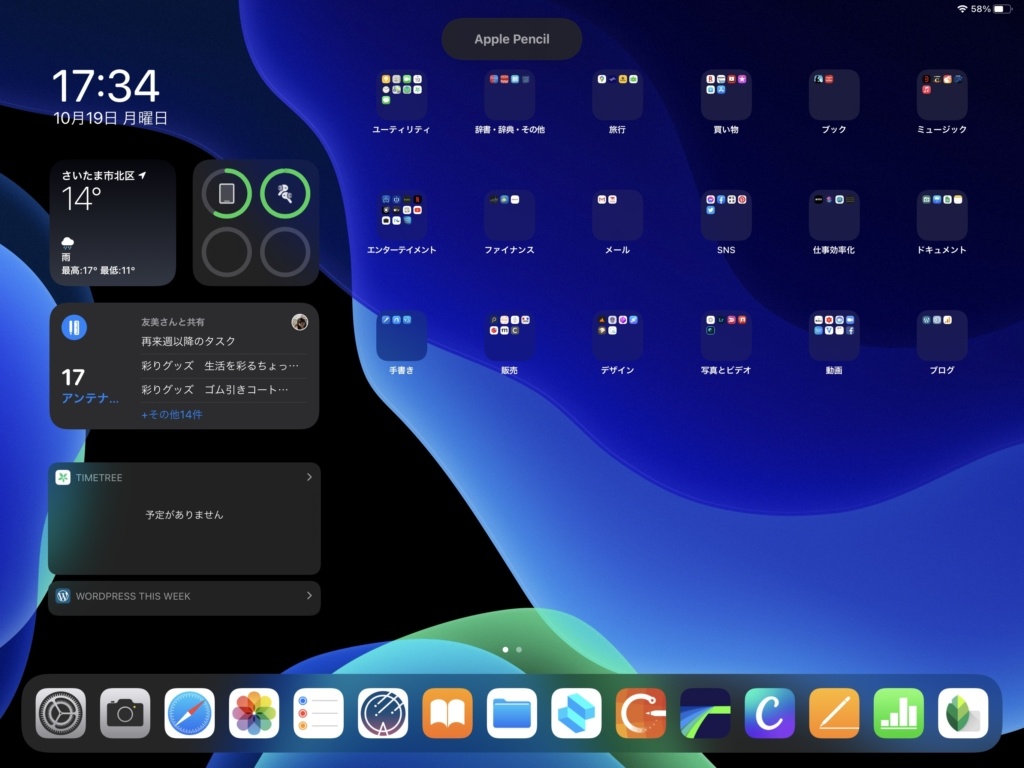
普通は接続するとバッテリー残量が表示され、ウィジェットのバッテリー表示にApple Pencilも表示されるようになります。
しかし、この時は画面上部に「Apple Pencil」とは表示されますが、バッテリー残量も表示されませんでしたし、iPadも反応しませんでした。
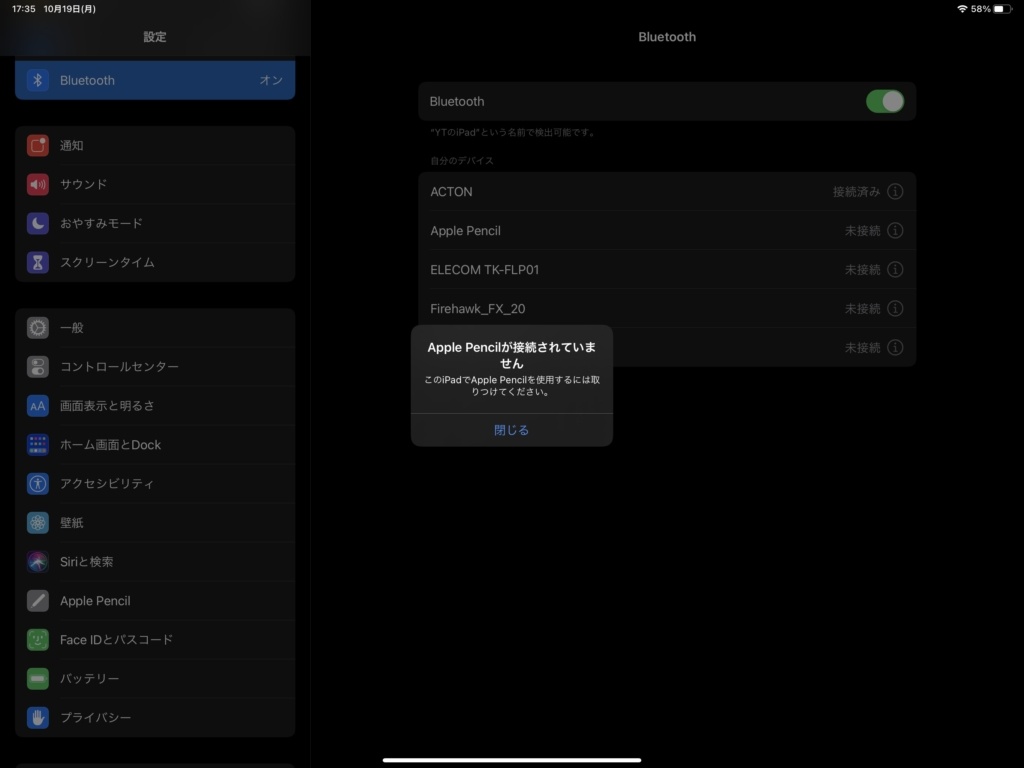
設定画面の中のBluetoothからApple Pencilの部分をタッチしてみても「Apple Pencilが接続されていません」と表示されるだけです。
Apple Pencil第1世代を使っているときも同様のトラブルがありました。
購入して半年なのに?!と少し焦りましたが、次に紹介する方法を試したところ、ちゃんと直りました。
Bluetoothの接続を解除し、再度iPadにくっつける
その方法というのは「Bluetoothの登録を解除してから再接続」というものです。
とても単純です。
設定の「Bluetooth」のところの中の「自分のデバイス」というところに接続したことのある端末が表示されています。
この中に該当のApple Pencilがあるはずです。そのApple Pencilの右側にまるで囲まれたiがあると思うのでそれをタップし、「このデバイスの登録を解除」をタップします。
すると、そのデバイスの情報が削除されます。
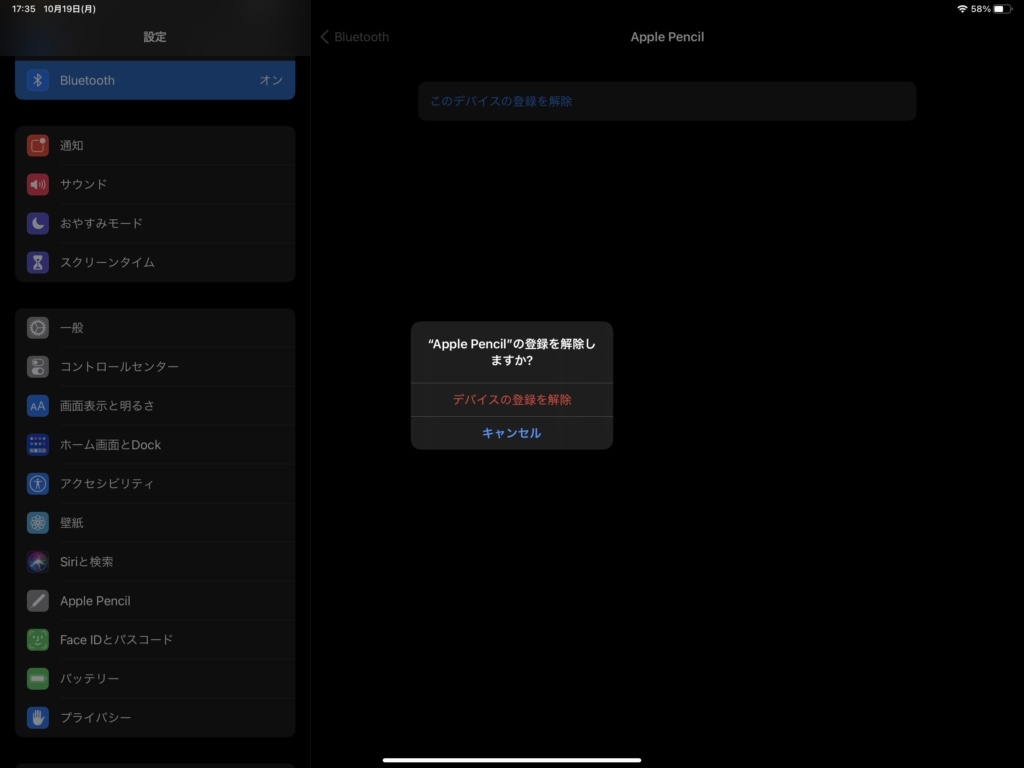
登録を解除した上で再度、Apple Pencilを指定の場所にくっつけます。
すると再びペアリングされ、無事使えるようになりました。
この対処方法はAppleのホームページにも書かれている方法です。
私はこの再登録の方法で直すことができましたが、こちらの記事を書かれている方はこの方法でもこの症状を直すことができなかったそうです。
この方は結局Apple Pencilを交換されたそうです。
この再登録の方法でも直らなかったという方はアップルのサポートページから問い合わせるか、購入したお店に相談した方が良さそうです。
充電できない、というパターンも
Apple PencilがiPadと反応しない原因のひとつに充電できていないというパターンもあるそうです。
この場合、Apple PencilをiPadにくっつけても充電マークが出ずに充電できないように見える時もあるようです。
ただ、充電マークが出なくてもiPadにつけたままにしておくことでApple Pencilができていて、iPadにせつぞくできるようになることもあるそうです。
何をやってもApple Pencilが復活しないという方はiPadにくっつけたまま放置するというのもひとつの方法です。
いかがでしたでしょうか。
1週間ほどiPadにくっつけていない状態から再度接続しようとした時にこのような症状が発生しました。
長時間使用しなかったりするとこのような症状が出るのかもしれません。
ちなみに、再接続すると電池は60%ほどあったのでApple Pencilのバッテリーが原因ということではなさそうです。
Apple Pencilやスマートキーボードなどもそうですが、iPadまわりのデバイスは便利なのですが、ちょっとトラブルが発生することがありますね。
私がこれまで体験したトラブルはこちらの記事にまとめていますので、ご興味があれば合わせてご覧ください。


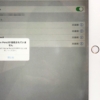









ディスカッション
コメント一覧
まだ、コメントがありません